Luo Windows Defender Security Centerin pikakuvake Windows 10:ssä
Windows 10 Creators Update -päivityksessä on uusi sovellus nimeltä Windows Defender Security Center. Sovellus, joka tunnettiin aiemmin nimellä "Windows Defender Dashboard", on luotu auttamaan käyttäjää hallitsemaan suojaus- ja yksityisyysasetuksiaan selkeällä ja hyödyllisellä tavalla. Se yhdistää kaikki olennaiset turvaominaisuudet yhden kojelaudan alle.

Voit käynnistää Windows Defender Security Centerin Käynnistä-valikosta. Siirry kirjaimeen "W" käyttämällä aakkosten navigointiominaisuus uudesta valikosta ja napsauta "W"-kirjainta ruudukossa alla olevan kuvan mukaisesti.
Mainos


Vaihtoehtoisesti voit luoda työpöydän pikakuvakkeen Windows Defender Security Centerille käynnistääksesi sen työpöydältä.
Windows Defender Security Center on universaali sovellus, joka korvaa perinteisen Windows Defender -käyttöliittymän. Kuten ehkä jo tiedät, Windows 10 sisältää useita Universal-sovelluksia, jotka korvaavat perinteiset työpöytäsovellukset. The
Kuvat sovellus on korvattu Windowsin valokuvien katseluohjelma, Laskin on moderni vastine, Groove Music on tarkoitettu korvaamaan Windows Media Playerin.Windows 10 tarjoaa erikoiskomentoja Universal-sovellusten suorittamiseen suoraan. Voit käyttää niitä avaamaan erilaisia Windows-sovelluksia suoraan käymättä Käynnistä-valikossa ja napsauttamalla niiden laattoja. Paina näppäimistön Win + R-pikanäppäimiä ja kirjoita ne Suorita-ruutuun. Vaihtoehtoisesti voit kirjoittaa ne File Explorerin osoitepalkkiin. Luettelo tällaisista komennoista löytyy artikkelista:
Suorita Windows 10 -sovelluksia suoraan näillä komennoilla
Lopuksi voit luoda työpöydän pikakuvakkeen yllä olevan luettelon komennolla suorittaaksesi haluamasi sovelluksen suoraan. Katsomme kuinka luodaan pikakuvake Defender UWP -sovellukseen.
Napsauta hiiren kakkospainikkeella tyhjää kohtaa työpöydälläsi. Valitse pikavalikosta Uusi - Pikakuvake (katso kuvakaappaus).

Kirjoita tai kopioi ja liitä seuraava teksti pikakuvakkeen kohderuutuun:
explorer.exe windowsdefender:

Käytä pikakuvakkeen nimenä riviä "Windows Defender Security Center" ilman lainausmerkkejä. Itse asiassa voit käyttää mitä tahansa nimeä. Napsauta Valmis-painiketta, kun olet valmis.
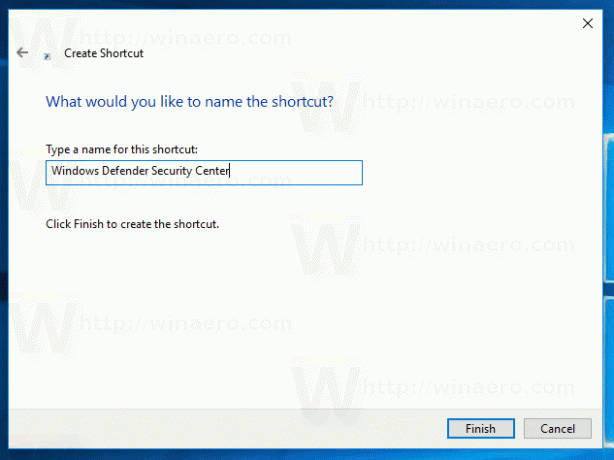
Napsauta nyt luomaasi pikakuvaketta hiiren kakkospainikkeella ja valitse Ominaisuudet.
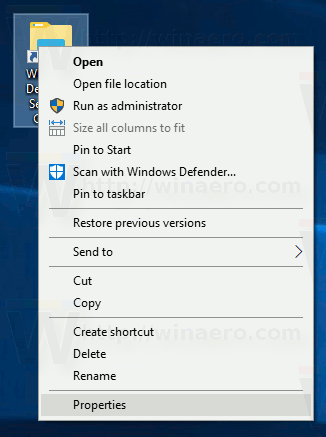
Napsauta Pikakuvake-välilehdellä painiketta Vaihda kuvake.
Määritä uusi kuvake kohteesta C:\Program Files\Windows Defender\EppManifest.dll tiedosto.  Napsauta OK ottaaksesi kuvakkeen käyttöön ja napsauta sitten OK sulkeaksesi pikakuvakkeen ominaisuuksien valintaikkunan.
Napsauta OK ottaaksesi kuvakkeen käyttöön ja napsauta sitten OK sulkeaksesi pikakuvakkeen ominaisuuksien valintaikkunan.

Olet valmis.
Kun kaksoisnapsautat luomaasi pikakuvaketta, se avaa Windows Defender Security Centerin puolestasi.

